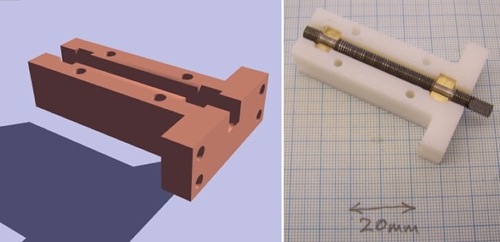2009.01.30
Hello Blink!

最近は、誰もがArduinoに手を出しているようだ。今日、私も試してみる機会に恵まれた。Willoughby and BalticのJimmie Rodgersが、Noise Nightの会場で、私のノートパソコンにソフトをセットアップしてくれたのだ。それは驚くほど簡単だった。そして彼は”標準のArduino”用のIDEは、Minty POVやBrain Machineに使われているものとは違うことを私に分からせてくれた。
私のプログラミングの学生であるStephanieは、ノートパソコンで走る短いコードを持っていて、それを4つのLEDを使って試したがっていた。そこで、私たちはブレッドボードにLEDをセットして、彼女にプログラムを起動させた。彼女が試したのは、光が左右に走るサイロンスタイルだった。彼女が帰ったあと、テーブルの上でArduinoに繋がれたまま置かれているレッドボードを見て、私も自分でもやってみようと思った。ArduinoをUSBポートに接続し、IDEを開き、彼女のプログラムが走る様子を観察した。
そして、Arduinoをいじくりたい気持ちになった。私は”Hello World Arduino”を検索した。Hello Worldとは、コンピューター言語を試すときのもっとも簡単なプログラムとして、よく使われるものだ。仕組みが理解できるように、なるべく簡単なものがよかった。私はコードを見つけ出した。何かのヘルプメニューにあったものだが、簡単には理解できなかった。そこで私は、 Jammieが教えてくれたことを思い出した。「まずはBlinkからだ」とね。
私はそのコードをコピーして、開発環境のスクリプトウィンドウにペーストした。次に、それをボードに書き込む方法を見つけなければならなかった。プレイボタンのように見えるコンパイルボタンをクリックすると、コンパイルが始まった。いくつか変更を試み、失敗した。
以前、Stephanieも同様の初歩的ミスを冒していた。ひとつのプログラム内で変数名が統一されていなかったのだ。手でコードを打ち込むときは、大文字と小文字の区別に気をつけなければならない。つまり、あまりいじくるなということだ。彼女のコードのデバッギングでは、エラーを起こしていた行の先頭にコメントマーク(//)を入れた。結局、トラブルの原因は大文字と小文字の不統一にあることがわかった。
コンパイルを行い、ファイルを保存すると、それをボードにダウンロードした。LEDがひとつ光ったときは、すごくうれしかった。その約30秒後、私は飽きてしまい、コードの改造を始めた。点滅の間隔を変更して、4つのLEDすべてが点滅するようにもした。
そうして私は、Arduinoを点滅させることに成功したのだ。まだまだ先は長いが、出発点としてはこんなものだ。私にとってこれは、大きな前進だった。ワケあって、なかなか手を付られなかったのだが、やっと始めることができた。この体験が、みなさんのお役に立てばと思う。みなさんの体験も、ぜひコメントに書いてほしい。実験の様子を写真やビデオに撮って、Make Flickr poolにアップしてほしい。
– Chris Connors
訳者から:ホントに単純に小さいところから始められて、LED が光るとか、結果もわかりやすいから、Arduino はプログラミングの入門にも最適だと思うよ。
[原文]